MYSQL教程Linux下安裝MySQL5.7.19問題小結
《MYSQL教程Linux下安裝MySQL5.7.19問題小結》要點:
本文介紹了MYSQL教程Linux下安裝MySQL5.7.19問題小結,希望對您有用。如果有疑問,可以聯系我們。
MYSQL數據庫第一次在自己虛機上安裝mysql 中間碰到很多問題 在這里記下來,分享一下.
MYSQL數據庫
linux centOS 6
MYSQL數據庫mysql版本 mysql-5.7.19-linux-glibc2.12-x86_64.tar.gz
MYSQL數據庫1、groupadd mysql????? ## 添加一個mysql組
MYSQL數據庫2、useradd -r -g mysql mysql??? ## 添加一個用戶
MYSQL數據庫3、解壓縮下載的包,tar -xzvf /usr/local/mysql-5.7.13-linux-glibc2.5-x86_64.tar.gz
MYSQL數據庫4、mv /usr/local/mysql-5.7.13-linux-glibc2.5-x86_64 /usr/local/mysql? ##重命名
MYSQL數據庫解壓后目錄:
MYSQL數據庫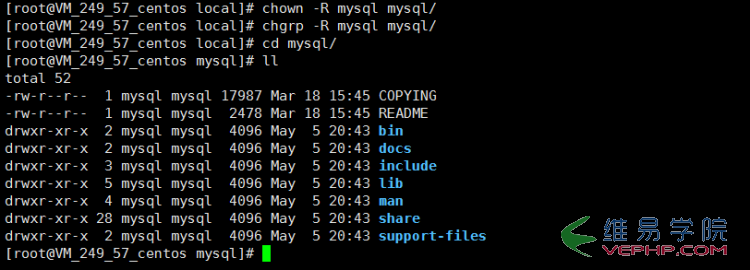
MYSQL數據庫5、mkdir? /usr/local/mysql/data ## 默認是沒有這個文件夾得 用來放數據
MYSQL數據庫6、chown -R mysql:mysql ./?? ##進入mysql包中, 給這個包授權 給mysql
MYSQL數據庫7、chgrp -R mysql:mysql ./?? ##進入mysql包中
MYSQL數據庫8、bin/mysqld --initialize --user=mysql --basedir=/usr/local/mysql --datadir=/usr/local/mysql/data???? ##進入mysql文件名? basedir 為mysql 的路徑, datadir 為mysql的 data 包,里面?????? 存放著mysql自己的包, 如user
MYSQL數據庫網上很多教程mysql_install_db 方式安裝的,我剛開始也是這么安裝,各種報錯、失敗,mysql_install_db 命令不推薦、按上面的命令來就好
MYSQL數據庫
MYSQL數據庫此處需要注意記錄生成的臨時密碼,如上文:YLi>7ecpe;YP
MYSQL數據庫9、bin/mysql_ssl_rsa_setup? --datadir=/usr/local/mysql/data
MYSQL數據庫10、進入mysql??? support-file
MYSQL數據庫11、cp my-default.cnf /etc/my.cnf
MYSQL數據庫發現這個版本就沒有my-default
MYSQL數據庫
MYSQL數據庫這個是時候我們自己創建一個(內部代碼如圖): 重點下面兩個socket(紅色)對應的值必須一致,不然啟動以后鏈接不上
MYSQL數據庫
#dvice on how to change settings please see # http://dev.mysql.com/doc/refman/5.7/en/server-configuration-defaults.html # *** DO NOT EDIT THIS FILE. It's a template which will be copied to the # *** default location during install, and will be replaced if you # *** upgrade to a newer version of MySQL. [mysqld] sql_mode=NO_ENGINE_SUBSTITUTION,STRICT_TRANS_TABLES # 一般配置選項 basedir = /usr/local/mysql datadir = /usr/local/mysql/data port = 3306 #socket = /temp/mysqld.sock socket = /var/run/mysqld/mysqld.sock character-set-server=utf8 #下面是可選項,要不要都行,如果出現啟動錯誤,則全部注釋掉,保留最基本的配置選項,然后嘗試添加某些配置項后啟動,檢測配置項是否有誤 back_log = 300 max_connections = 3000 max_connect_errors = 50 table_open_cache = 4096 max_allowed_packet = 32M #binlog_cache_size = 4M max_heap_table_size = 128M read_rnd_buffer_size = 16M sort_buffer_size = 16M join_buffer_size = 16M thread_cache_size = 16 query_cache_size = 128M query_cache_limit = 4M ft_min_word_len = 8 thread_stack = 512K transaction_isolation = REPEATABLE-READ tmp_table_size = 128M #log-bin=mysql-bin long_query_time = 6 server_id=1 innodb_buffer_pool_size = 1G innodb_thread_concurrency = 16 innodb_log_buffer_size = 16M innodb_log_file_size = 512M innodb_log_files_in_group = 3 innodb_max_dirty_pages_pct = 90 innodb_lock_wait_timeout = 120 innodb_file_per_table = on [mysqldump] quick max_allowed_packet = 32M [mysql] no-auto-rehash socket = /var/run/mysqld/mysqld.sock default-character-set=utf8 safe-updates [myisamchk] key_buffer = 16M sort_buffer_size = 16M read_buffer = 8M write_buffer = 8M [mysqlhotcopy] interactive-timeout [mysqld_safe] open-files-limit = 8192 [client] loose-default-character-set = utf8
MYSQL數據庫12、cp mysql.server /etc/init.d/mysql
MYSQL數據庫13、vim /etc/init.d/mysql???????????? ##修改basedir=? 自己的路徑???? 修改datadir= 自己的路徑
MYSQL數據庫14、bin/mysqld_safe --user=mysql &???? ## 啟動mysql
MYSQL數據庫13、./mysql -uroot -p ##bin目錄下
MYSQL數據庫14、 輸入臨時密碼
MYSQL數據庫15、修改MySQL的root密碼
MYSQL數據庫
MYSQL數據庫此時mysql只有本地localhost可以訪問
MYSQL數據庫16 修改可遠程訪問
MYSQL數據庫
MYSQL數據庫
MYSQL數據庫重啟MySQL服務
MYSQL數據庫
MYSQL數據庫此時本地可以正常使用MySQL
MYSQL數據庫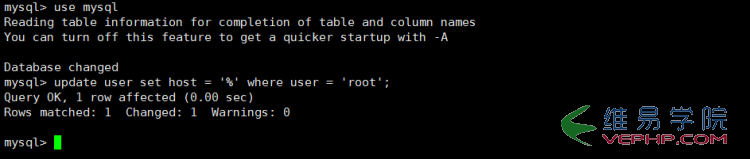
MYSQL數據庫測試遠程連接
MYSQL數據庫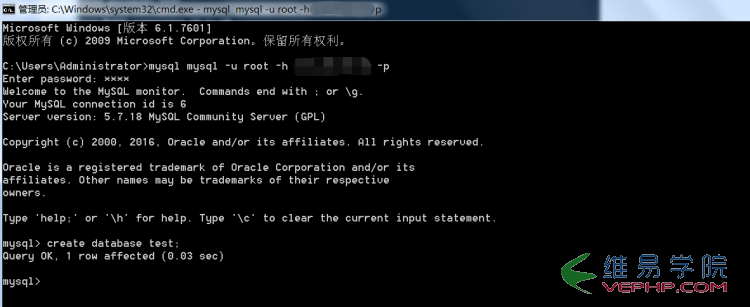
MYSQL數據庫總結
MYSQL數據庫以上所述是小編給大家介紹的Linux下安裝MySQL5.7.19問題小結,希望對大家有所幫助,如果大家有任何疑問請給我留言,小編會及時回復大家的.在此也非常感謝大家對維易PHP網站的支持!
轉載請注明本頁網址:
http://www.snjht.com/jiaocheng/3402.html
同類教程排行
- Mysql實例mysql報錯:Deadl
- MYSQL數據庫mysql導入sql文件
- MYSQL的UTF8MB4編碼排序要用u
- MYSQL教程mysql自定義split
- 如何打造MySQL高可用平臺
- MYSQL創建表出錯Tablespace
- Mysql必讀MySQL中CLIENT_
- MYSQL數據庫mysql常用字典表(完
- Mysql應用MySql的Communi
- Mysql入門解決MySQL Sendi
- Mysql必讀關于skip_name_r
- MYSQL數據庫MySQL實現兩張表數據
- Mysql實例使用dreamhost空間
- MYSQL數據庫mysql 查詢表中平均
- MYSQL教程mysql 跨表查詢、更新
